Win10玩GTA5提示Grand Theft Auto V已停止工作怎么处理 Win10玩GTA5提示Grand Theft Auto V已停止工作解决方法
更新时间:2024-10-26 14:50:04作者:yang
许多玩家在使用Win10系统玩GTA5时遇到了一个常见的问题,就是游戏突然弹出提示“Grand Theft Auto V已停止工作”,这个问题给玩家们带来了困扰,导致他们无法顺利游玩。为了解决这个问题,玩家们可以尝试一些方法来排除故障,让游戏能够正常运行。接下来我们就来介绍一些解决方法,希望能帮助到遇到这个问题的玩家们。
具体步骤如下:
1、屏幕闪烁、花屏的话那就直接更新显卡驱动;
2、在此电脑上单击右键,选择“属性”,在打开的“系统”窗口中,点击左侧的“高级系统设置”按钮;
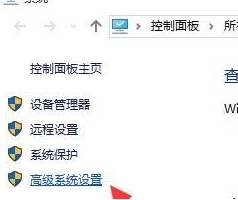
3、然后点击“系统属性”窗口中,点击“高级”选项,然后在“性能”栏目中选择“设置”按钮;
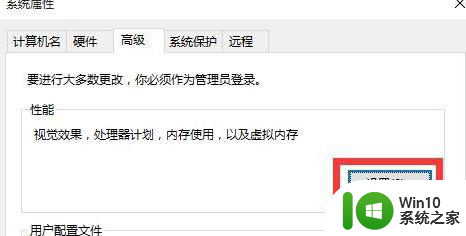
4、在性能选项”窗口后,切换到“高级”选项卡,点击“虚拟内存”栏目中的“设置”按钮;
5、在打开的虚拟内存界面我们勾选【自动管理所有驱动器的分页文件大小】选项的勾,然后点击 确定 确定 保存设置即可!
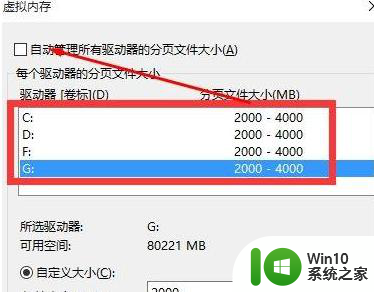
以上就是Win10玩GTA5提示Grand Theft Auto V已停止工作怎么处理的全部内容,有遇到这种情况的用户可以按照小编的方法来进行解决,希望能够帮助到大家。
Win10玩GTA5提示Grand Theft Auto V已停止工作怎么处理 Win10玩GTA5提示Grand Theft Auto V已停止工作解决方法相关教程
- win10玩gta5停止工作的解决方法 GTA5停止工作如何修复
- win10开启图片提示COM Surrogate已停止工作解决方案 Win10开启图片提示COM Surrogate已停止工作原因分析
- win10玩gta5游戏出现停止工作如何解决 为什么gta5游戏停止工作win10
- win10软件提示停止工作如何解决 win10软件停止工作怎么办
- win10提示“Windows任务的主机进程已停止工作”怎么办? Win10任务主机进程停止工作解决方法
- win10打开金蝶软件提示停止工作错误的解决方法 win10打开金蝶软件提示停止工作错误怎么办
- 大富翁4win10玩不了怎么办 怎么解决大富翁4已停止工作win10
- win10提示“显示器驱动程序已停止响应并且已恢复”如何解决 win10提示“显示器驱动程序已停止响应并且已恢复”怎么办
- win10玩古剑奇谭3出现已停止工作如何解决 win10古剑奇谭3闪退怎么办
- win10录屏提示录制不工作处理方法 win10录制不工作怎么解决
- win10热血无赖老是停止工作如何修复 win10热血无赖频繁停止工作怎么解决
- win10提示mmc.exe管理员已阻止你运行此应用怎么解决 Win10提示mmc.exe管理员已阻止你运行此应用如何解决
- win10玩只狼:影逝二度游戏卡顿什么原因 win10玩只狼:影逝二度游戏卡顿的处理方法 win10只狼影逝二度游戏卡顿解决方法
- 《极品飞车13:变速》win10无法启动解决方法 极品飞车13变速win10闪退解决方法
- win10桌面图标设置没有权限访问如何处理 Win10桌面图标权限访问被拒绝怎么办
- win10打不开应用商店一直转圈修复方法 win10应用商店打不开怎么办
win10系统教程推荐
- 1 win10桌面图标设置没有权限访问如何处理 Win10桌面图标权限访问被拒绝怎么办
- 2 win10关闭个人信息收集的最佳方法 如何在win10中关闭个人信息收集
- 3 英雄联盟win10无法初始化图像设备怎么办 英雄联盟win10启动黑屏怎么解决
- 4 win10需要来自system权限才能删除解决方法 Win10删除文件需要管理员权限解决方法
- 5 win10电脑查看激活密码的快捷方法 win10电脑激活密码查看方法
- 6 win10平板模式怎么切换电脑模式快捷键 win10平板模式如何切换至电脑模式
- 7 win10 usb无法识别鼠标无法操作如何修复 Win10 USB接口无法识别鼠标怎么办
- 8 笔记本电脑win10更新后开机黑屏很久才有画面如何修复 win10更新后笔记本电脑开机黑屏怎么办
- 9 电脑w10设备管理器里没有蓝牙怎么办 电脑w10蓝牙设备管理器找不到
- 10 win10系统此电脑中的文件夹怎么删除 win10系统如何删除文件夹
win10系统推荐
- 1 中关村ghost win10 64位标准旗舰版下载v2023.04
- 2 索尼笔记本ghost win10 32位优化安装版v2023.04
- 3 系统之家ghost win10 32位中文旗舰版下载v2023.04
- 4 雨林木风ghost win10 64位简化游戏版v2023.04
- 5 电脑公司ghost win10 64位安全免激活版v2023.04
- 6 系统之家ghost win10 32位经典装机版下载v2023.04
- 7 宏碁笔记本ghost win10 64位官方免激活版v2023.04
- 8 雨林木风ghost win10 64位镜像快速版v2023.04
- 9 深度技术ghost win10 64位旗舰免激活版v2023.03
- 10 系统之家ghost win10 64位稳定正式版v2023.03